Tātad jūs sagatavojāt milzīgu Excel lapu, kas ir tik pilna ar cipariem un decimāldaļām un vēl ko citu. Jūs visi esat gatavi izdrukāt dokumentu un būt galā ar dienas darbu. Jūs nospiedāt taustiņus CTRL+P lai priekšskatītu izdruku, un tad pamanāt, ka priekšskatījumā neparādās režģlīnijas, un tas viss ir tikai skaitļi. Nekas cits nevar likt jūsu sirdij pukstēt kā šis šeit.
Šajā rakstā mēs izskaidrojam, kā varat viegli izdrukāt Excel dokumenta režģlīnijas, rindu virsrakstus un kolonnu virsrakstus, veicot dažas vienkāršas darbības.
Risinājums
1. darbība: Palaidiet programmu Microsoft Excel un atveriet failu kuru vēlaties izdrukāt.
Kad fails ir atvērts, nospiediet taustiņus CTRL+P kopā, lai atvērtu drukas iestatījumus.
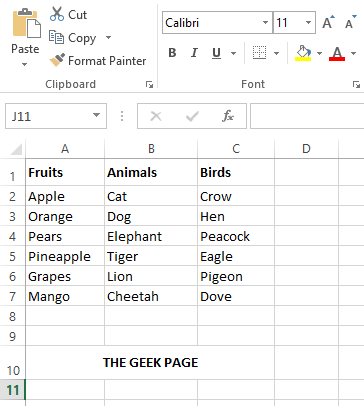
REKLĀMA
2. darbība: Kad atveras Drukas iestatījumi, drukas priekšskatījuma sadaļā varēsiet redzēt, ka režģlīnijas, rindu virsraksti ir kolonnu virsraksti, nav redzami. Neuztraucieties, mainīsim to.
Lai to izdarītu, noklikšķiniet uz saites Lapas iestatīšana loga kreisajā pusē, kā parādīts zemāk esošajā ekrānuzņēmumā.
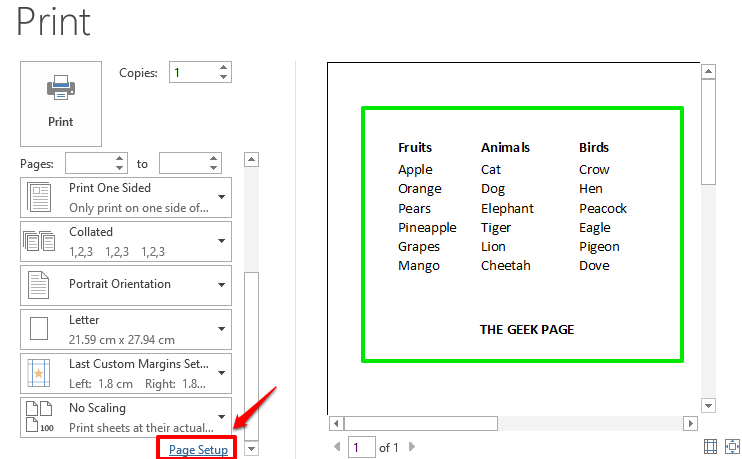
3. darbība: logā Lapas iestatīšana noklikšķiniet uz cilnes ar nosaukumu Lapa.
Ja vēlaties, lai tiktu drukātas režģlīnijas, atzīmējiet izvēles rūtiņu kas atbilst opcijai Režģlīnijas.
Turklāt, ja vēlaties drukāt rindu un kolonnu virsrakstus, atzīmējiet izvēles rūtiņu kas atbilst Rindu un kolonnu virsraksti.
Kad viss ir izdarīts, nospiediet labi pogu apakšā.
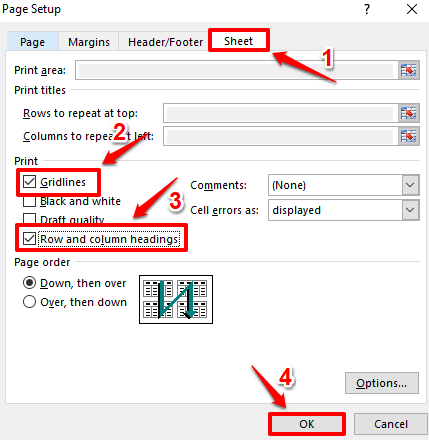
4. darbība: Ja tagad skatāties uz drukas priekšskatījumu, varat redzēt, ka tagad ir redzamas režģlīnijas, rindu virsraksti un kolonnu virsraksti. Tagad varat turpināt, nospiežot Drukāt pogu, lai izdrukātu lapu.
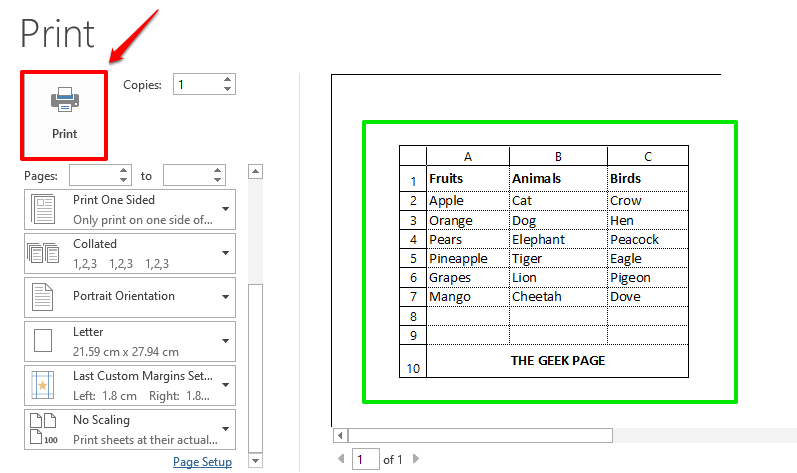
Cerams, ka raksts šķita noderīgs. Lūdzu, atgriezieties, lai uzzinātu vairāk padomu, triku un pamācību.
1. darbība — Lejupielādējiet Restoro datora labošanas rīku no šejienes
2. darbība - Noklikšķiniet uz Sākt skenēšanu, lai automātiski atrastu un labotu jebkuru datora problēmu.


